1、在笔记本上按音量+功能键,如下图所示,FN键+ F6 是静音 FN+F7 音量减小 FN+F8 增大音量,大家可以根据自己的笔记本进行调节;
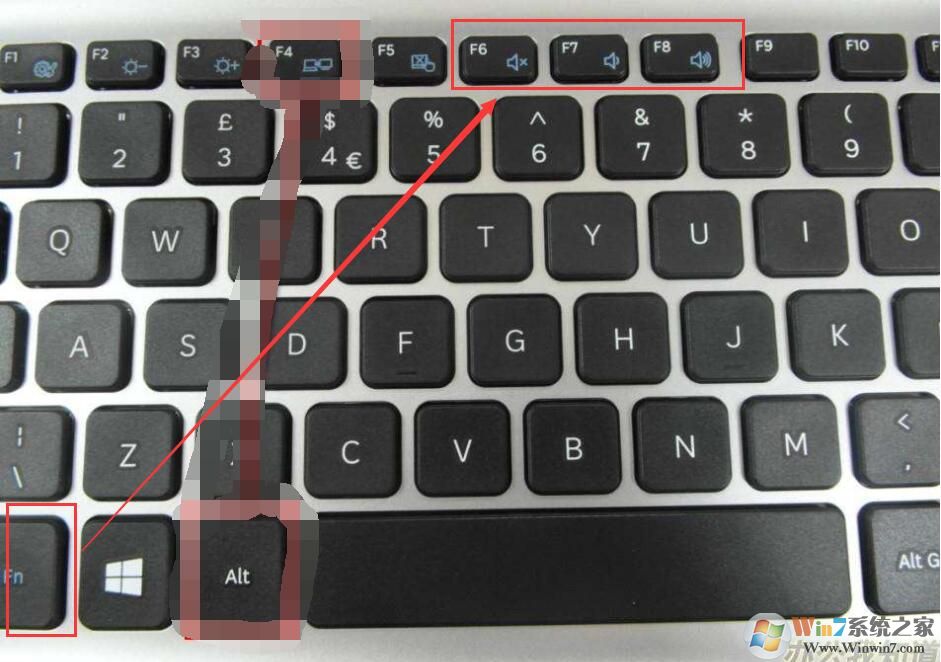
2、如果笔记本功能键不能调节,那么可以在系统中调节音量, 在确认不是硬件问题后,进行系统排查,点击任务栏右下角的“小喇叭”图标,
看看是不是设置了“静音”或音量设置太小了。
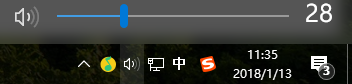
3、如果右下角没有小喇叭:在“控制面板”中双击打开“声音和音频设备”。
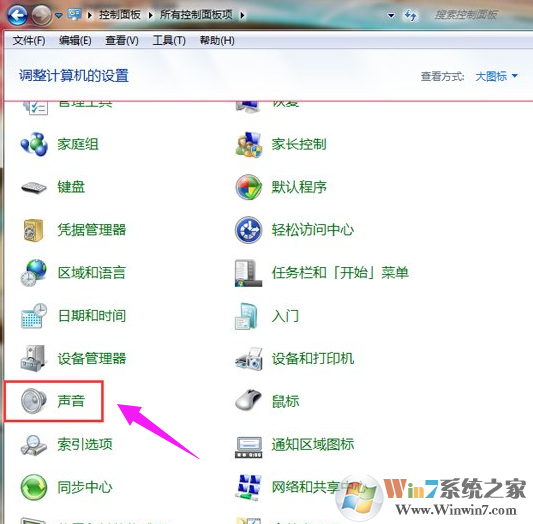
4、在“音量”选项卡下也可调整音量大小。
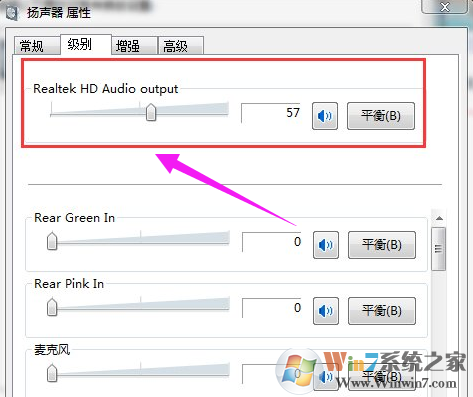
5、如果设备音量显示的是灰色,无法操作,可能是声卡驱动损坏,
右击“计算机”,点击“属性”命令。
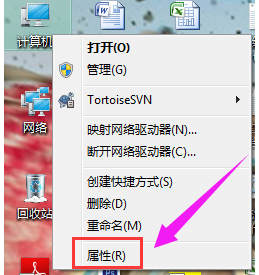
6、打开系统属性窗口,切换到“硬件”选项卡,点击“设备管理器”按钮。
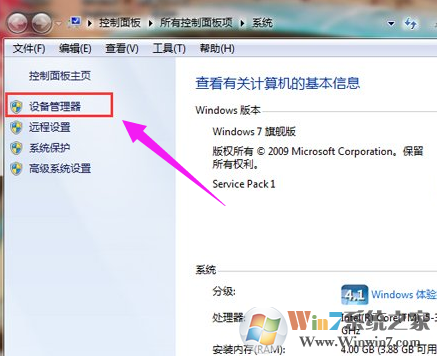
7、展开“声音、视频和游戏控制器”项目,在这里查看声卡驱动有无黄色“?”或黄色“!”,
而“?”表明声卡驱动没有安装或安装不正确,!表明声卡驱动不匹配。
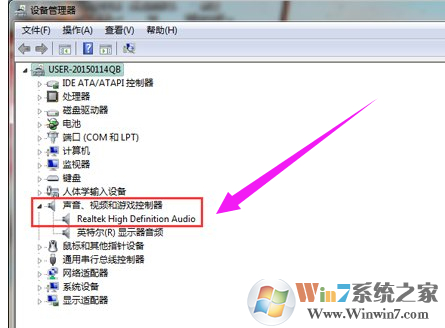
下载驱动大师,检测声卡驱动是否安装,没有的话可以下载并安装声卡驱动即可。
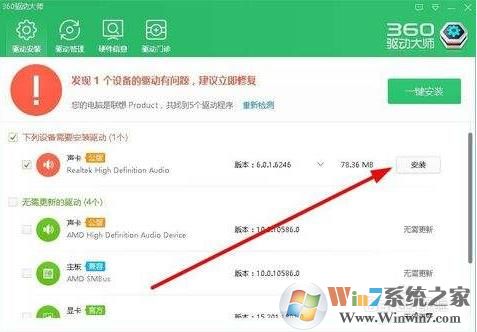
上面就是小编和大家分享的笔记本音量太小的的解决方法大全了。